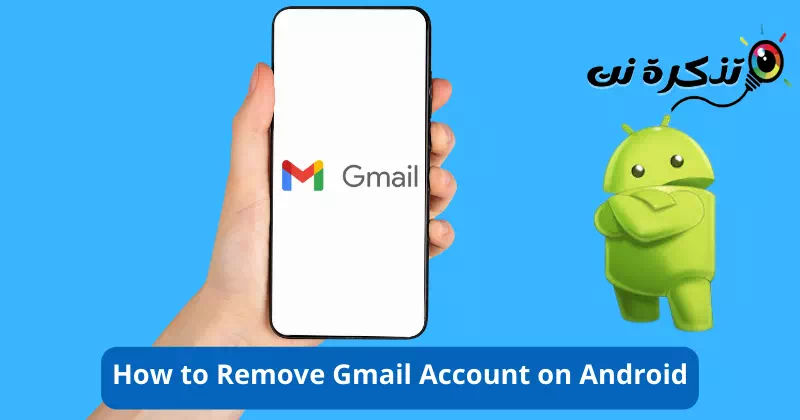ਮੈਨੂੰ ਜਾਣੋ ਐਂਡਰੌਇਡ 'ਤੇ ਜੀਮੇਲ ਅਕਾਉਂਟ ਨੂੰ ਹਟਾਉਣ ਦੇ ਸਿਖਰ ਦੇ 3 ਤਰੀਕੇ ਕਦਮ ਦਰ ਕਦਮ ਆਸਾਨੀ ਨਾਲ.
ਐਂਡਰੌਇਡ ਡਿਵਾਈਸ ਉਪਭੋਗਤਾ ਜਾਣਦੇ ਹਨ ਕਿ ਓਪਰੇਟਿੰਗ ਸਿਸਟਮ ਦੀ ਲੋੜ ਹੈ Google ਖਾਤਾ ਕਿਰਿਆਸ਼ੀਲ ਹੈ. Google ਖਾਤੇ ਤੋਂ ਬਿਨਾਂ ਤੁਸੀਂ ਆਪਣੇ ਐਂਡਰਾਇਡ ਸਮਾਰਟਫੋਨ 'ਤੇ ਗੂਗਲ ਦੀਆਂ ਕਈ ਸੇਵਾਵਾਂ ਦੀ ਵਰਤੋਂ ਨਹੀਂ ਕਰ ਸਕੋਗੇ।
ਸਭ ਤੋਂ ਵੱਧ ਵਰਤੀ ਜਾਂਦੀ ਜੀਮੇਲ ਈਮੇਲ ਐਪ ਵੀ ਨਿਰਭਰ ਕਰਦੀ ਹੈ ਤੁਹਾਡਾ Google ਖਾਤਾ. ਜਦੋਂ ਤੁਸੀਂ ਆਪਣੇ Google ਖਾਤੇ ਨੂੰ ਆਪਣੇ Android ਵਿੱਚ ਜੋੜਦੇ ਹੋ, ਤਾਂ ਇਹ ਆਪਣੇ ਆਪ ਹੀ ਉਸ ਖਾਤੇ ਨੂੰ ਇਸਦੀਆਂ ਸਾਰੀਆਂ Google ਐਪਾਂ ਅਤੇ ਸੇਵਾਵਾਂ ਨਾਲ ਜੋੜਦਾ ਹੈ।
Gmail ਉੱਥੋਂ ਦੀ ਸਭ ਤੋਂ ਵਧੀਆ ਈਮੇਲ ਐਪ ਹੈ, ਪਰ ਕਈ ਵਾਰ ਤੁਸੀਂ ਚਾਹ ਸਕਦੇ ਹੋ ਇੱਕ ਨਵਾਂ ਖਾਤਾ ਸ਼ਾਮਲ ਕਰੋ. ਅੱਗੇ ਇੱਕ ਨਵਾਂ ਜੀਮੇਲ ਖਾਤਾ ਸ਼ਾਮਲ ਕਰੋ , ਤੁਸੀਂ ਚਾਹ ਸਕਦੇ ਹੋ ਮੌਜੂਦਾ ਖਾਤੇ ਨੂੰ ਹਟਾਓ.
ਐਂਡਰਾਇਡ 'ਤੇ ਜੀਮੇਲ ਖਾਤਾ ਹਟਾਓ
ਐਂਡਰੌਇਡ ਤੋਂ ਜੀਮੇਲ ਖਾਤੇ ਨੂੰ ਹਟਾਉਣਾ ਇੱਕ ਚੁਣੌਤੀ ਹੈ, ਅਤੇ ਜੀਮੇਲ ਐਪ ਖੁਦ ਤੁਹਾਨੂੰ ਕਿਸੇ ਖਾਸ Gmail ਖਾਤੇ ਨੂੰ ਹਟਾਉਣ ਦਾ ਕੋਈ ਵਿਕਲਪ ਨਹੀਂ ਦਿੰਦਾ ਹੈ। ਹਾਂ, ਤੁਸੀਂ ਸਿੰਕ ਕਰਨਾ ਬੰਦ ਕਰ ਸਕਦੇ ਹੋ ਪਰ ਤੁਸੀਂ Gmail ਐਪ ਤੋਂ ਸਿੱਧਾ ਆਪਣਾ ਖਾਤਾ ਨਹੀਂ ਹਟਾ ਸਕਦੇ ਹੋ।
ਅਤੇ ਇਸ ਲਈ , ਆਪਣੇ ਜੀਮੇਲ ਖਾਤੇ ਨੂੰ ਐਂਡਰੌਇਡ ਤੋਂ ਹਟਾਉਣ ਲਈ, ਤੁਹਾਨੂੰ ਐਂਡਰੌਇਡ ਤੋਂ ਗੂਗਲ ਖਾਤੇ ਨੂੰ ਹਟਾਉਣਾ ਹੋਵੇਗਾ.
Gmail ਖਾਤੇ ਨੂੰ ਹਟਾਉਣ ਤੋਂ ਪਹਿਲਾਂ ਯਾਦ ਰੱਖਣ ਵਾਲੀਆਂ ਗੱਲਾਂ
ਇੱਥੇ ਉਹ ਗੱਲਾਂ ਹਨ ਜੋ ਤੁਹਾਨੂੰ ਆਪਣੇ ਐਂਡਰੌਇਡ ਡਿਵਾਈਸ ਤੋਂ ਆਪਣੇ ਜੀਮੇਲ ਖਾਤੇ ਨੂੰ ਹਟਾਉਣ ਤੋਂ ਪਹਿਲਾਂ ਯਾਦ ਰੱਖਣੀਆਂ ਚਾਹੀਦੀਆਂ ਹਨ:
- ਤੁਹਾਡੇ ਜੀਮੇਲ ਖਾਤੇ ਨੂੰ ਹਟਾਉਣ ਨਾਲ ਤੁਹਾਡੀਆਂ ਈਮੇਲਾਂ ਨਹੀਂ ਮਿਟ ਜਾਣਗੀਆਂ। ਈਮੇਲਾਂ ਪਹਿਲਾਂ ਵਾਂਗ ਹੀ ਰਹਿਣਗੀਆਂ।
- ਇੱਕ ਵਾਰ ਜਦੋਂ ਤੁਸੀਂ ਆਪਣੇ Google ਖਾਤੇ ਨੂੰ Android ਤੋਂ ਹਟਾ ਦਿੰਦੇ ਹੋ, ਤਾਂ ਤੁਸੀਂ Play Store ਅਤੇ Google Play Store ਵਰਗੀਆਂ ਕਿਸੇ ਵੀ Google ਸੇਵਾਵਾਂ ਦੀ ਵਰਤੋਂ ਕਰਨ ਦੇ ਯੋਗ ਨਹੀਂ ਹੋਵੋਗੇ। ਯੂਟਿਬ ਇਤਆਦਿ.
- ਤੁਸੀਂ Google Photos 'ਤੇ ਸਟੋਰ ਕੀਤੀਆਂ ਫ਼ੋਟੋਆਂ ਤੱਕ ਪਹੁੰਚ ਗੁਆ ਬੈਠੋਗੇ।
- ਤੁਸੀਂ ਆਪਣੇ ਕੈਲੰਡਰ ਸਮਾਗਮਾਂ ਤੱਕ ਪਹੁੰਚ ਨਹੀਂ ਕਰ ਸਕਦੇ।
ਇਸ ਲਈ ਧਿਆਨ ਰੱਖੋ ਕਿ ਐਂਡਰਾਇਡ ਤੋਂ ਜੀਮੇਲ ਅਕਾਊਂਟ ਨੂੰ ਹਟਾਉਣ ਤੋਂ ਪਹਿਲਾਂ ਤੁਹਾਨੂੰ ਇਹ ਜ਼ਰੂਰੀ ਗੱਲਾਂ ਯਾਦ ਰੱਖਣੀਆਂ ਚਾਹੀਦੀਆਂ ਹਨ।
ਐਂਡਰਾਇਡ 'ਤੇ ਜੀਮੇਲ ਖਾਤੇ ਨੂੰ ਕਿਵੇਂ ਹਟਾਉਣਾ ਹੈ
ਜੇਕਰ ਤੁਸੀਂ Android ਤੋਂ Gmail ਖਾਤੇ ਨੂੰ ਹਟਾਉਣਾ ਚਾਹੁੰਦੇ ਹੋ, ਤਾਂ ਤੁਹਾਨੂੰ ਪਹਿਲਾਂ ਈਮੇਲ ਸੇਵਾ ਨਾਲ ਜੁੜੇ Google ਖਾਤੇ ਨੂੰ ਹਟਾਉਣ ਦੀ ਲੋੜ ਹੈ। ਇੱਥੇ ਤੁਹਾਨੂੰ ਕੀ ਕਰਨ ਦੀ ਲੋੜ ਹੈ:
- ਪਹਿਲਾਂ, ਐਪ ਖੋਲ੍ਹੋ.ਸੈਟਿੰਗਜ਼ਤੁਹਾਡੇ ਐਂਡਰਾਇਡ ਸਮਾਰਟਫੋਨ 'ਤੇ।

ਸੈਟਿੰਗਜ਼ - ਜਦੋਂ ਸੈਟਿੰਗਾਂ ਐਪ ਖੁੱਲ੍ਹਦਾ ਹੈ, ਹੇਠਾਂ ਸਕ੍ਰੋਲ ਕਰੋ ਅਤੇ “ਤੇ ਟੈਪ ਕਰੋਉਪਭੋਗਤਾ ਅਤੇ ਖਾਤੇ" ਪਹੁੰਚਣ ਲਈ ਉਪਭੋਗਤਾ ਅਤੇ ਖਾਤੇ.

ਉਪਭੋਗਤਾ ਅਤੇ ਖਾਤੇ 'ਤੇ ਕਲਿੱਕ ਕਰੋ - ਫਿਰ ਯੂਜ਼ਰਸ ਅਤੇ ਅਕਾਊਂਟਸ ਸਕ੍ਰੀਨ 'ਤੇ, 'ਤੇ ਟੈਪ ਕਰੋ।ਗੂਗਲ".

ਗੂਗਲ 'ਤੇ ਕਲਿੱਕ ਕਰੋ - ਹੁਣ, ਤੁਸੀਂ ਆਪਣੀ ਡਿਵਾਈਸ 'ਤੇ ਸਾਰੇ ਲਿੰਕ ਕੀਤੇ Google ਖਾਤੇ ਦੇਖੋਗੇ। ਤੁਹਾਨੂੰ ਜ਼ਰੂਰਤ ਹੈ ਉਹ Gmail/Google ਖਾਤਾ ਚੁਣੋ ਜਿਸਨੂੰ ਤੁਸੀਂ ਹਟਾਉਣਾ ਚਾਹੁੰਦੇ ਹੋ.

ਹੁਣ, ਤੁਸੀਂ ਆਪਣੀ ਡਿਵਾਈਸ 'ਤੇ ਸਾਰੇ ਲਿੰਕ ਕੀਤੇ Google ਖਾਤੇ ਦੇਖੋਗੇ ਜਿਸ ਦੀ ਤੁਹਾਨੂੰ Gmail ਜਾਂ Google ਖਾਤੇ ਦੀ ਚੋਣ ਕਰਨ ਦੀ ਲੋੜ ਹੈ ਜਿਸ ਨੂੰ ਤੁਸੀਂ ਹਟਾਉਣਾ ਚਾਹੁੰਦੇ ਹੋ। - ਅਗਲੀ ਸਕ੍ਰੀਨ ਤੇ, ਤਿੰਨ ਬਿੰਦੀਆਂ ਤੇ ਕਲਿਕ ਕਰੋ ਉੱਪਰ ਸੱਜੇ ਕੋਨੇ ਵਿੱਚ.

ਤਿੰਨ ਬਿੰਦੀਆਂ ਤੇ ਕਲਿਕ ਕਰੋ - ਦਿਖਾਈ ਦੇਣ ਵਾਲੇ ਵਿਕਲਪਾਂ ਦੀ ਸੂਚੀ ਵਿੱਚੋਂ, ਚੁਣੋਖਾਤਾ ਹਟਾਓ" ਖਾਤੇ ਨੂੰ ਹਟਾਉਣ ਲਈ.

ਖਾਤਾ ਹਟਾਓ ਚੁਣੋ - ਤੁਹਾਨੂੰ ਹੁਣ ਤੁਹਾਡੀ Android ਡਿਵਾਈਸ ਦੇ ਪਿੰਨ, ਪੈਟਰਨ ਜਾਂ ਪਾਸਵਰਡ ਲੌਕ ਦੀ ਪੁਸ਼ਟੀ ਕਰਨ ਲਈ ਕਿਹਾ ਜਾਵੇਗਾ। ਇਹ ਤੁਹਾਡੇ ਐਂਡਰਾਇਡ ਸਮਾਰਟਫੋਨ ਤੋਂ Google/Gmail ਖਾਤੇ ਨੂੰ ਹਟਾ ਦੇਵੇਗਾ।
ਕੰਪਿਊਟਰ ਦੀ ਵਰਤੋਂ ਕਰਕੇ ਐਂਡਰੌਇਡ 'ਤੇ ਜੀਮੇਲ ਖਾਤੇ ਨੂੰ ਕਿਵੇਂ ਹਟਾਉਣਾ ਹੈ
ਜੇਕਰ ਤੁਸੀਂ ਸੋਚਦੇ ਹੋ ਕਿ ਤੁਹਾਡਾ ਜੀਮੇਲ ਖਾਤਾ ਤੁਹਾਡੇ ਆਪਣੇ ਤੋਂ ਇਲਾਵਾ ਕਿਸੇ ਹੋਰ ਫ਼ੋਨ 'ਤੇ ਚੱਲ ਰਿਹਾ ਹੈ, ਤਾਂ ਤੁਸੀਂ ਰਿਮੋਟ ਤੋਂ ਲੌਗ ਆਉਟ ਕਰ ਸਕਦੇ ਹੋ। ਇੱਥੇ ਤੁਹਾਡੇ ਲਈ ਹੈ ਰਿਮੋਟਲੀ ਐਂਡਰੌਇਡ ਡਿਵਾਈਸ ਤੋਂ ਜੀਮੇਲ ਖਾਤਿਆਂ ਨੂੰ ਕਿਵੇਂ ਹਟਾਉਣਾ ਹੈ.
- ਪਹਿਲਾਂ, ਆਪਣਾ ਡੈਸਕਟਾਪ ਇੰਟਰਨੈਟ ਬ੍ਰਾਊਜ਼ਰ ਖੋਲ੍ਹੋ, ਫਿਰ ਇਸ 'ਤੇ ਜਾਓ Google ਖਾਤਾ ਸੈਟਿੰਗਾਂ ਪੰਨਾ.

Google ਖਾਤਾ ਸੈਟਿੰਗਾਂ ਪੰਨਾ - ਯਕੀਨੀ ਬਣਾਓ ਕਿ ਤੁਸੀਂ ਉਸੇ Gmail/Google ਖਾਤੇ ਨਾਲ ਸਾਈਨ ਇਨ ਕੀਤਾ ਹੈ ਜਿਸ ਨੂੰ ਤੁਸੀਂ ਹਟਾਉਣਾ ਚਾਹੁੰਦੇ ਹੋ।
- ਸੱਜੇ ਪਾਸੇ, ਟੈਬ 'ਤੇ ਕਲਿੱਕ ਕਰੋਸੁਰੱਖਿਆ" ਪਹੁੰਚਣ ਲਈ ਸੁਰੱਖਿਆ.

ਸੁਰੱਖਿਆ ਟੈਬ 'ਤੇ ਕਲਿੱਕ ਕਰੋ - ਸੱਜੇ ਪਾਸੇ, "ਤੇ ਸਕ੍ਰੋਲ ਕਰੋਤੁਹਾਡੀਆਂ ਡਿਵਾਈਸਾਂ" ਪਹੁੰਚਣ ਲਈ ਤੁਹਾਡੇ ਉਪਕਰਣ. ਤੁਹਾਨੂੰ ਇੱਥੇ ਆਪਣੇ ਸਾਰੇ ਕਿਰਿਆਸ਼ੀਲ ਉਪਕਰਣ ਮਿਲ ਜਾਣਗੇ।

ਆਪਣੇ ਡਿਵਾਈਸ ਸੈਕਸ਼ਨ ਤੱਕ ਸਕ੍ਰੋਲ ਕਰੋ - ਉਸ ਡਿਵਾਈਸ ਦੇ ਨਾਮ 'ਤੇ ਕਲਿੱਕ ਕਰੋ ਜਿਸ ਨੂੰ ਤੁਸੀਂ ਹਟਾਉਣਾ ਚਾਹੁੰਦੇ ਹੋ ਅਤੇ "ਸਾਇਨ ਆਉਟ" ਲੌਗ ਆਉਟ ਕਰਨ ਲਈ.

ਉਸ ਡਿਵਾਈਸ ਦੇ ਨਾਮ 'ਤੇ ਕਲਿੱਕ ਕਰੋ ਜਿਸ ਨੂੰ ਤੁਸੀਂ ਹਟਾਉਣਾ ਚਾਹੁੰਦੇ ਹੋ ਅਤੇ ਸਾਈਨ ਆਉਟ ਕਰਨ ਦਾ ਵਿਕਲਪ ਚੁਣੋ
ਇਸ ਦੇ ਨਾਲ, ਤੁਸੀਂ ਰਿਮੋਟਲੀ ਆਪਣੇ ਐਂਡਰੌਇਡ ਡਿਵਾਈਸ ਤੋਂ ਜੀਮੇਲ ਖਾਤੇ ਨੂੰ ਹਟਾ ਸਕਦੇ ਹੋ। ਫ਼ੋਨ ਚੋਰੀ ਹੋਣ ਦੀ ਸਥਿਤੀ ਵਿੱਚ ਇਹ ਵਿਧੀ ਤੁਹਾਨੂੰ ਤੁਹਾਡੇ ਜੀਮੇਲ ਖਾਤੇ ਨੂੰ ਸੁਰੱਖਿਅਤ ਕਰਨ ਵਿੱਚ ਮਦਦ ਕਰੇਗੀ।
Gmail ਸੁਨੇਹਿਆਂ ਦਾ ਸਮਕਾਲੀਕਰਨ ਬੰਦ ਕਰੋ
ਮੰਨ ਲਓ ਕਿ ਤੁਸੀਂ YouTube ਅਤੇ YouTube ਵਰਗੀਆਂ ਹੋਰ Google ਸੇਵਾਵਾਂ ਦੀ ਵਰਤੋਂ ਕਰਨਾ ਚਾਹੁੰਦੇ ਹੋ ਗੂਗਲ ਪਲੇ ਆਦਿ, ਪਰ ਤੁਸੀਂ Gmail ਦੇ ਨਾਲ ਕੋਈ ਖਾਸ Google ਖਾਤਾ ਨਹੀਂ ਵਰਤਣਾ ਚਾਹੁੰਦੇ। ਅਜਿਹੀ ਸਥਿਤੀ ਵਿੱਚ, ਤੁਸੀਂ ਜੀਮੇਲ ਸੰਦੇਸ਼ ਸਿੰਕ ਫੀਚਰ ਨੂੰ ਅਯੋਗ ਕਰ ਸਕਦੇ ਹੋ।
ਜੇਕਰ ਤੁਸੀਂ ਖਾਸ Google ਖਾਤੇ ਲਈ Gmail ਸੁਨੇਹਿਆਂ ਦੇ ਸਮਕਾਲੀਕਰਨ ਨੂੰ ਅਸਮਰੱਥ ਬਣਾਉਂਦੇ ਹੋ, ਤਾਂ ਵੀ ਤੁਸੀਂ ਹੋਰ Google ਸੇਵਾਵਾਂ ਤੱਕ ਪਹੁੰਚ ਕਰ ਸਕਦੇ ਹੋ ਪਰ ਤੁਸੀਂ Gmail ਐਪ 'ਤੇ ਨਵੀਆਂ ਈਮੇਲਾਂ ਨਹੀਂ ਦੇਖ ਸਕੋਗੇ।
ਇਸ ਲਈ, ਸਿਰਫ਼ ਆਪਣੇ Google ਖਾਤੇ ਨੂੰ ਪੂਰੀ ਤਰ੍ਹਾਂ ਹਟਾਉਣ ਦੀ ਬਜਾਏ ਕਿਉਂਕਿ ਤੁਸੀਂ Gmail ਈਮੇਲਾਂ ਪ੍ਰਾਪਤ ਨਹੀਂ ਕਰਨਾ ਚਾਹੁੰਦੇ ਹੋ, ਤੁਸੀਂ ਕਰ ਸਕਦੇ ਹੋ ਜੀਮੇਲ ਸਿੰਕ ਵਿਸ਼ੇਸ਼ਤਾ ਨੂੰ ਅਸਮਰੱਥ ਬਣਾਓ.
ਇੱਥੇ ਤੁਹਾਨੂੰ ਕੀ ਕਰਨ ਦੀ ਲੋੜ ਹੈ:
- ਪਹਿਲਾਂ, ਜੀਮੇਲ ਐਪ ਖੋਲ੍ਹੋ ਇੱਕ Android ਸਮਾਰਟਫੋਨ 'ਤੇ.

ਆਪਣੇ ਐਂਡਰਾਇਡ ਫੋਨ 'ਤੇ ਜੀਮੇਲ ਐਪ ਖੋਲ੍ਹੋ - ਜਦੋਂ ਤੁਸੀਂ ਜੀਮੇਲ ਐਪ ਖੋਲ੍ਹਦੇ ਹੋ, ਹੈਮਬਰਗਰ ਮੀਨੂ 'ਤੇ ਕਲਿੱਕ ਕਰੋ ਉੱਪਰ ਖੱਬੇ ਕੋਨੇ ਵਿੱਚ.

ਹੈਮਬਰਗਰ ਮੀਨੂ 'ਤੇ ਕਲਿੱਕ ਕਰੋ - ਅੱਗੇ, ਹੇਠਾਂ ਸਕ੍ਰੋਲ ਕਰੋ ਅਤੇ "ਤੇ ਟੈਪ ਕਰੋਸੈਟਿੰਗ" ਪਹੁੰਚਣ ਲਈ ਸੈਟਿੰਗਜ਼.

ਹੇਠਾਂ ਸਕ੍ਰੋਲ ਕਰੋ ਅਤੇ ਸੈਟਿੰਗਾਂ 'ਤੇ ਟੈਪ ਕਰੋ - ਫਿਰ ਉਹ ਜੀਮੇਲ ਖਾਤਾ ਚੁਣੋ ਜਿਸ ਤੋਂ ਤੁਸੀਂ ਈਮੇਲ ਪ੍ਰਾਪਤ ਕਰਨ ਤੋਂ ਪਰਹੇਜ਼ ਕਰਨਾ ਚਾਹੁੰਦੇ ਹੋ।
- ਉਸ ਤੋਂ ਬਾਅਦ, ਹੇਠਾਂ ਸਕ੍ਰੋਲ ਕਰੋ ਅਤੇ "" ਨੂੰ ਹਟਾ ਦਿਓਜੀਮੇਲ ਸਿੰਕ ਕਰੋਜੀਮੇਲ ਸਿੰਕ ਨੂੰ ਅਯੋਗ ਕਰਨ ਲਈ।

ਹੇਠਾਂ ਸਕ੍ਰੋਲ ਕਰੋ ਅਤੇ ਜੀਮੇਲ ਸਿੰਕ ਵਿਕਲਪ ਨੂੰ ਅਨਚੈਕ ਕਰੋ
ਇਸ ਤਰ੍ਹਾਂ ਤੁਸੀਂ ਆਪਣੇ ਐਂਡਰੌਇਡ ਡਿਵਾਈਸ 'ਤੇ ਜੀਮੇਲ ਸਿੰਕ ਫੀਚਰ ਨੂੰ ਅਯੋਗ ਕਰ ਸਕਦੇ ਹੋ।
ਇਹ ਸਧਾਰਨ ਤਰੀਕੇ ਤੁਹਾਡੀ ਮਦਦ ਕਰਨਗੇ ਐਂਡਰਾਇਡ 'ਤੇ ਆਪਣਾ ਜੀਮੇਲ ਖਾਤਾ ਹਟਾਓ. ਜੇਕਰ ਤੁਹਾਨੂੰ Android ਤੋਂ Gmail ਖਾਤੇ ਨੂੰ ਹਟਾਉਣ ਲਈ ਹੋਰ ਮਦਦ ਦੀ ਲੋੜ ਹੈ, ਤਾਂ ਸਾਨੂੰ ਟਿੱਪਣੀਆਂ ਵਿੱਚ ਦੱਸੋ।
ਤੁਹਾਨੂੰ ਇਸ ਬਾਰੇ ਸਿੱਖਣ ਵਿੱਚ ਵੀ ਦਿਲਚਸਪੀ ਹੋ ਸਕਦੀ ਹੈ:
- ਵਿੰਡੋਜ਼ 'ਤੇ ਜੀਮੇਲ ਡੈਸਕਟਾਪ ਐਪ ਨੂੰ ਕਿਵੇਂ ਡਾਊਨਲੋਡ ਅਤੇ ਸਥਾਪਿਤ ਕਰਨਾ ਹੈ
- ਜੀਮੇਲ ਲਈ XNUMX-ਪੜਾਵੀ ਪੁਸ਼ਟੀਕਰਨ ਨੂੰ ਕਿਵੇਂ ਚਾਲੂ ਕਰਨਾ ਹੈ
- 10 ਲਈ ਸਿਖਰ ਦੇ 2023 ਮੁਫਤ ਜੀਮੇਲ ਵਿਕਲਪ
- ਆਈਐਮਏਪੀ ਦੀ ਵਰਤੋਂ ਕਰਦਿਆਂ ਆਪਣੇ ਜੀਮੇਲ ਖਾਤੇ ਨੂੰ ਆਉਟਲੁੱਕ ਵਿੱਚ ਕਿਵੇਂ ਸ਼ਾਮਲ ਕਰੀਏ
ਅਸੀਂ ਉਮੀਦ ਕਰਦੇ ਹਾਂ ਕਿ ਤੁਹਾਨੂੰ ਇਹ ਲੇਖ ਤੁਹਾਡੇ ਲਈ ਲਾਭਦਾਇਕ ਲੱਗੇਗਾ ਐਂਡਰੌਇਡ 'ਤੇ ਜੀਮੇਲ ਖਾਤੇ ਨੂੰ ਹਟਾਉਣ ਦੇ ਸਭ ਤੋਂ ਵਧੀਆ ਤਰੀਕੇ. ਟਿੱਪਣੀਆਂ ਵਿੱਚ ਆਪਣੇ ਵਿਚਾਰ ਅਤੇ ਅਨੁਭਵ ਸਾਂਝੇ ਕਰੋ। ਨਾਲ ਹੀ, ਜੇ ਲੇਖ ਨੇ ਤੁਹਾਡੀ ਮਦਦ ਕੀਤੀ ਹੈ, ਤਾਂ ਇਸਨੂੰ ਆਪਣੇ ਦੋਸਤਾਂ ਨਾਲ ਸਾਂਝਾ ਕਰਨਾ ਯਕੀਨੀ ਬਣਾਓ.